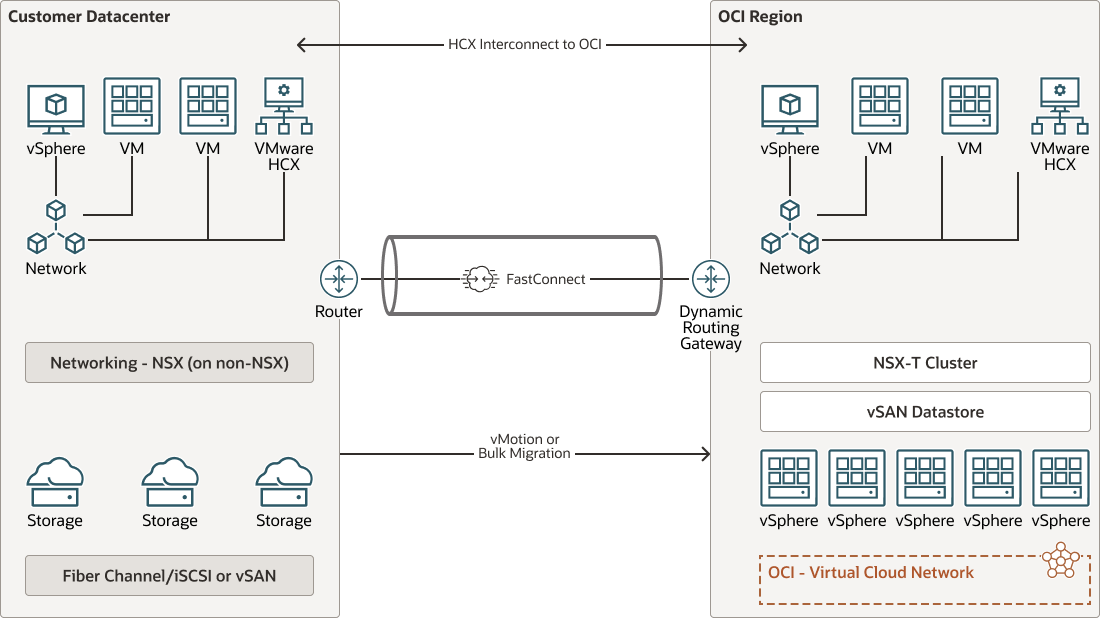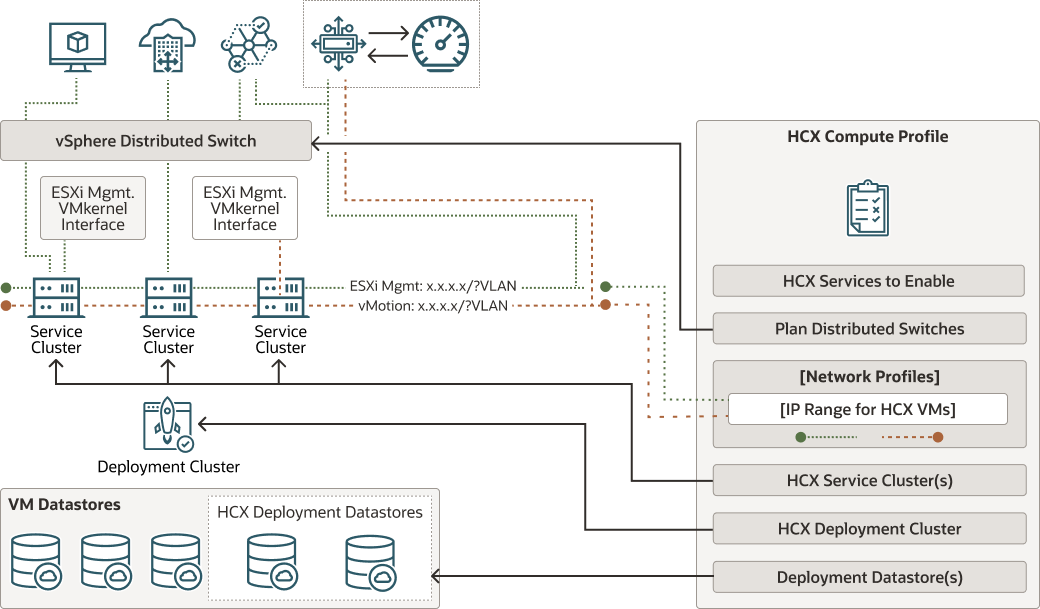Revisar y configurar VMware HCX
Revise la arquitectura de HCX y configure el emparejamiento del sitio, la interconexión y la extensión de red.
Revisión de la arquitectura HCX
Esta arquitectura muestra cómo la conectividad de sitio a sitio y los componentes de HCX se despliegan de forma local y en Oracle Cloud VMware Solution.
Creación de un perfil de recursos informáticos locales en el conector HCX
Cree un perfil de recursos informáticos local en el conector HCX.
- Conéctese al conector HCX local mediante el plugin en el menú del servidor vCenter local.
- En la sección Infraestructura, haga clic en Interconexión.
- Haga clic en Perfil de cálculo.
- Haga clic en Crear perfil de recursos informáticos y cree el perfil, como se describe en "Creación de un perfil de recursos informáticos" en la Guía del usuario de VMware, a la que se hace referencia en el tema "Antes de empezar" de este manual.
Configurar emparejamiento de sitios
Use este procedimiento para configurar el emparejamiento de sitios.
Configuración de la interconexión
A continuación, configure la malla de servicio y las interconexiones, lo que da como resultado los dispositivos necesarios para HCX-IX, HCX-WAN-OPT y HCX-NET-EXT.
Este es un proceso de dos pasos en el que se crea un perfil de cálculo y, a continuación, la malla de servicios.
- Cree el perfil de cálculo mediante el siguiente procedimiento.
- Cree la malla de servicios. Tenga en cuenta que la gestión de Sentinel está fuera del alcance de este manual de soluciones. Todos los dispositivos necesarios se despliegan en los sitios de origen y de destino. Por ejemplo, los dispositivos para HCX-IX, HCX-WAN-OPT y HCX-NET-EXT se despliegan en función de las funciones seleccionadas al crear el perfil de cálculo.
Configurar la extensión de red
Ahora que la malla de servicios se ha creado correctamente, amplíe las redes necesarias desde el SDDC local hasta Oracle Cloud VMware Solution.
- En Servicios, vaya a Extensión de red y haga clic en Ampliar red.
- Siga el asistente y seleccione los detalles de la red y la puerta de enlace para la extensión.
- Verifique que los trabajos de extensión de red se hayan completado correctamente.